Win10更新一直安装失败?原因与解决方案一网打尽
版本更新
受众定位:Windows 10操作系统用户,特别是那些遇到更新问题的用户
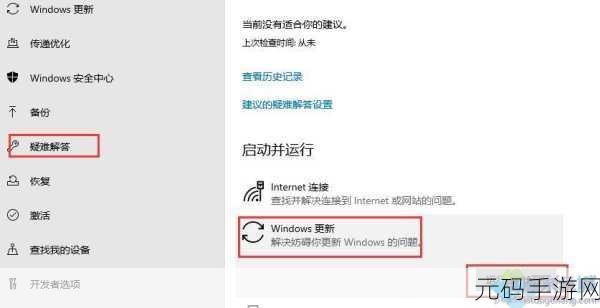
信息来源:微软官方文档、技术论坛、用户反馈
:Win10更新安装失败?全面解析原因与高效解决方案
引言部分:
Windows 10作为微软推出的经典操作系统,其不断更新迭代为用户带来了诸多新功能和安全补丁,不少用户在尝试更新系统时却遭遇了安装失败的困扰,这不仅影响了系统的稳定性和安全性,也给用户的日常使用带来了诸多不便,本文将深入剖析Win10更新安装失败的原因,并提供一系列高效解决方案,帮助用户顺利解决这一难题。
一、Win10更新安装失败的原因
1、网络问题:网络不稳定或速度慢是导致Win10更新失败的最常见原因之一,更新文件需要通过网络下载,如果网络状况不佳,下载过程可能会中断或失败。
2、存储空间不足:系统更新需要足够的存储空间来下载和安装更新文件,如果C盘(或系统盘)的剩余空间不足,系统将无法存储必要的更新文件,从而导致更新失败。
3、系统服务未启动:Windows Update服务和Background Intelligent Transfer Service是与系统更新密切相关的服务,如果这些服务未启动或配置不当,系统将无法顺利完成更新过程。
4、系统文件损坏:系统文件的损坏或丢失也可能导致更新失败,这些文件是系统正常运行的基础,一旦出现问题,将影响系统的稳定性和更新能力。
5、驱动程序或软件冲突:某些驱动程序或第三方软件可能会与系统更新过程发生冲突,阻止更新文件的正常安装,这些冲突可能是由于版本不兼容、权限问题或软件本身的缺陷引起的。
6、非法软件干扰:电脑上的病毒、恶意软件等非法软件可能干扰系统的正常更新过程,这些软件可能会篡改系统设置、占用系统资源或阻止更新文件的下载和安装。
二、Win10更新安装失败的解决方案
1、检查网络连接:确保网络连接稳定且速度足够快,可以尝试切换到其他网络或使用有线连接来提高稳定性,检查防火墙和路由器设置,确保它们不会阻止系统更新。
2、释放存储空间:删除不必要的文件和程序,释放C盘的存储空间,可以使用磁盘清理工具来删除临时文件、系统还原点和旧的更新文件等,确保系统盘至少有20GB的可用空间。
3、启动必要的系统服务:打开“服务”管理器,检查“Windows Update”和“Background Intelligent Transfer Service”等服务是否已启动并设置为自动,如果未启动,请手动启动它们,并确保它们的启动类型为“自动”。
4、修复系统文件:使用系统文件检查器(SFC)来扫描并修复损坏的系统文件,打开命令提示符(以管理员身份),输入“sfc /scannow”命令并执行,该命令将自动扫描并修复损坏的系统文件。
5、卸载冲突的软件和驱动程序:在安全模式下启动电脑,并尝试卸载可能导致冲突的软件和驱动程序,然后重新启动电脑并尝试更新系统,如果问题得到解决,可以考虑重新安装这些软件或驱动程序,但请确保它们与当前系统版本兼容。
6、运行Windows更新疑难解答:Win10系统提供了内置的故障排除工具,可以帮助用户自动诊断和修复更新问题,在“设置”-“更新和安全”-“疑难解答”中找到“Windows 更新”并运行故障排除器,该工具将自动扫描问题并尝试解决它们。
7、手动下载并安装更新:如果以上方法都无法解决问题,可以尝试手动下载更新文件并使用Media Creation Tool等工具进行安装,这种方法适用于无法通过正常渠道更新到最新版本的Win10用户。
附加信息:
除了上述解决方案外,用户还可以考虑更新BIOS、保持设备驱动程序更新以及使用Windows更新服务(WSUS)进行集中部署和更新管理等方法来确保系统的稳定性和安全性,在进行系统更新前应备份重要数据,以防不测。
编辑与校对:
本文使用简洁明了的语言,避免了过于复杂或晦涩的表述,保持了客观公正的态度,避免了主观臆断或偏见,在排版上,按照统一的格式规范进行了排版,确保了资讯内容条理清晰、易于阅读和理解。
Win10更新安装失败是一个常见的问题,但通过上述方法,大多数用户都可以成功解决这一问题,在操作过程中,注意备份重要数据、保持网络连接稳定以及耐心等待更新完成,如果问题仍然存在,建议联系微软官方客服或寻求专业技术人员的帮助,希望本文能帮助你顺利解决Win10更新安装失败的问题,让你的系统更加安全稳定。









